

By ネイサンE.マルパス, Last updated: April 9, 2019
私は音楽ベースのWebサイトへの新しい寄稿者です、そして私はコンサートの多くの写真を撮ります。 私の写真のいくつかは彼らのWebページで使用するために印刷されますが、私はまた将来の使用のために私のポートフォリオを構築したいと思います。 高解像度カメラの品質を損なうことなく、両方の目的に合わせて画像のサイズを変更する方法を教えてください。
- 新進カメラマン
パート1:インターネットにアップロードするために画像のサイズを変更する必要があるのはなぜですか?パート2:当社は非常に速い世界に住んでいます。 Webサイトの読み込みにはどれくらいかかりますか?パート3:画像最適化の基本パート4:これは良いニュースです。画像のサイズを変更するために使用できるプログラムはたくさんあります。パート5:SEO - はい、検索エンジン最適化は画像に関しても本物です。パート6:お客様の処分ですべてのツールを使用してください。
今日の携帯電話やデジタルカメラは、これらのファイルがしばしば大量のスペースを占め、非常に高いフォーマットであるため、アップロードするサイトに適しているとは限らないような高解像度で撮影することができます。 多くの場合、Webサイトには画像のサイズ変更に対するデフォルトの自動修正機能がありますが、そうでない場合は、アップロードするWebサイトのデザインに合うように、これらの写真のサイズを変更する必要があります。
写真のサイズを変更しないでファイルサイズを自動的に変更しないサイトにアップロードした場合に起こる可能性のある画像をペイントするには、公開されたWebサイトの画像がページ全体と同じページのテキストを占めます。それは、見やすく配置された段落として現れるのとは対照的に、読者にとって読むのが難しいような方法で見ることができます。
コンテンツ制作者として、当社は皆、補助的な画像を使ってページを作成することが経験をより楽しくするのに役立つことを学びました。 短い短い記事でも、ドキュメントを裏付ける写真が少なくとも1枚はありますが、複数の写真を複数の章に分けて配置すると、長い作品のほうが効果的です。
しかし、写真のサイズを変更することは、写真の品質を損なう可能性があるので、写真の存在する割合を変更することほど単純ではありません。 お客様が公開したい写真の最高のアップロードを作成するためにこれについてもっと学ぶのが賢い理由です。
Webページの所有者または従業員で、ユーザーが楽しむためのコンテンツの開発に何時間も費やし、信じられないほどの文章と完璧に構成された写真を披露するWebページを作成するのに非常に懸命に努力しますが、ユーザーが戻るボタンをクリックしたときお客様のページがロードされる前でさえ、それからお客様の努力の全てのポイントは何でしたか?
Webページがロードされるのに3秒以上かかる場合、お客様の訪問者の40%が去ることを調査が示していますか? それほど長い時間ではないように思えるかもしれませんが、ユーザーがクリックしたものをはるかに高速にアップロードしている場合、3秒は永遠に感じられます。 お客様のユーザーの中にはおそらくお客様のものより遅いかもしれないインターネット接続で走っているという事実を無視しないでください、それで彼らがお客様の巨大なサイズの写真をアップロードするのにどれくらい時間がかかるか想像してください。
これらの大きな画像はユーザーエクスペリエンスを妨げるだけでなく、お客様のWebサイトをホスティングしているアカウントの帯域幅を浪費します。 当然ながら、無制限のストレージ容量を提供するサイトがありますが、10GB程度のストレージ容量を提供するプレミアサイトが数多くあります。 アップロードする写真のファイルサイズを気にしない場合は、10GBはお客様がそれを知る前になくなってしまいます。
画像編集時に自由に使える最適化オプションがいくつかあります。 最も一般的なものはファイルサイズと画像タイプですが、寸法や画像圧縮の変更など、より技術的な側面もあります。 それらの違いのいくつかを簡単に見てみましょう。
ファイルの種類 - ファイルの種類は通常JPEGまたはPNG形式で保存されます。 画像にアニメーションが必要な場合はGIFです。 実際のところ、GIFは非常にポピュラーになり、私達は私達が行くどこでもそれらのますます多くを見ています。
すべてのブラウザが上記のすべてのファイルタイプを表示できることを考慮すると、これらのファイルタイプのどちらを使用するかはユーザーには関係ありませんが、作成者としてのユーザーは自分とユーザーにとって最も役立つサービスに応じて賢明に選択できます。 これが従うことができる2、3の基本的な経験則です。
JPEG - JPEGは写真の保存に最も一般的に使用されています。 しかし、彼らははるかに小さいファイルサイズで画像を作成するということで、写真の中のいくつかのピクセルはそれらの隣のピクセルに束ねられることになります。 しかし、通常、これらの変換はほとんど目に見えないため、人、場所、物がある写真には使用されないことがよくあります。
PNG -PNGファイルは画像の元の品質を保持し、画像のすべてのピクセルはバンドルにグループ化されずにそのまま残ります。 そのため、ロゴ、スクリーンショット、背景が透明なグラフィックスを含む画像にこれを使用するのが最適です。 ただし、これらの画像のサイズは、JPEGに比べて大きいことに注意してください。
GIF - GIFはアニメーション付きの画像に使用されます。
画像の寸法 お客様は今までにどんな小さな写真でさえダウンロードに永遠にかかることができるのか疑問に思いましたか? これは、作成者が自分のデジタルカメラで直接アップロードしたときに、画像のアップロード先のサイトに適したサイズに画像のサイズを変更しなくてもよくなる場合に発生します。 覚えておいて、デジタルカメラの、一体、携帯電話でさえ、今日非常に優れた品質を持っているので、これらのファイルは巨大になる可能性があります。
インターネットブラウザは時々ユーザーが見るかもしれないページにうまく収まるように写真を縮小することができます。 サムネイルまたはフルサイズの画像を見た場合、元々巨大な12メガピクセルの画像であった可能性がある写真を見ていない可能性があります。 しかし、ブラウザやWebサイトが自動的に写真を縮小しているかどうかを知ることは非常に重要です。 彼らが自動的にそれをしないならば、お客様のコンテンツを見ている間お客様のユーザーがもっと楽しい時間を過ごすために本当にお客様の写真を圧縮するためにAdobe PhotoshopかPhoneDogのようなプログラムが必要になるでしょう。
画像圧縮 - 非可逆画像圧縮と呼ばれる機能があり、これは他の何よりもお客様の画像のサイズを縮小します。 これのもう一つの大きな利点は、画像の品質がほんの少しだけ変更されることを考えるとお客様の画像がかろうじて苦しんでいる間、お客様が空間の負荷を節約することができるということです。 写真編集ソフトウェアPhotoshopには、おそらく画像圧縮で最もよく使用されるオプションの1つであるWeb用に保存という機能がありますが、実際には品質を損なうことなく別の40%で圧縮できるツールがあります。人間の目に。
お客様のイメージをさらに最適化するために使用できるいくつかのプログラムを以下に見てください。
ImageOptim - Mac OS Xと調和して使用されるImageOptimは、PNGをオンラインでアップロードする前に、PNGを圧縮するためによく使用される無料のデスクトップツールです。 そのドラッグアンドドロップ機能を介してユーザーフレンドリーですが、これらのファイルはまだ一度に一つずつ編集する必要があります。

ImageAlpha -Mac OS Xでも使用されます。PNG、JPEG、GIFから不要なデータをすべて削除して、PNG画像を圧縮し、ファイルサイズを縮小するマスターである損失のあるPNGコンプレッサーです。

FoneDog - FoneDogは、品質を落とさずに画像を圧縮しなければならないもう1つの解決策です。 また、Mac OS XとWindowsの両方の機能を提供し、より少ない帯域幅でサイトを運用し、より少ないディスク容量でコンピュータを運用するのに役立ちます。 彼らはまた無料で彼らのサービスとお客様は一回のコマンドで一度に20画像に変換することができます。
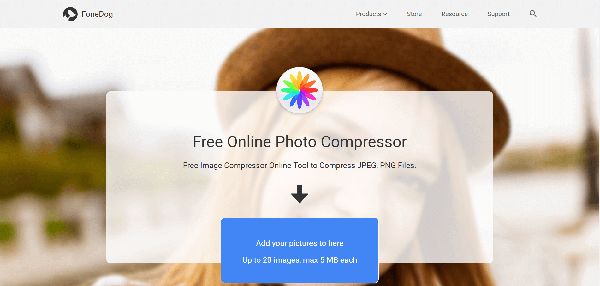
JPEGmini - これはOS XとWindowsの両方で使用でき、無料で1日に20イメージまでサイズ変更できるライトバージョンがあります。 1日に21以上の写真を最適化する必要がある場合は、$ 19.99の手数料で、好きなだけ写真を編集できます。
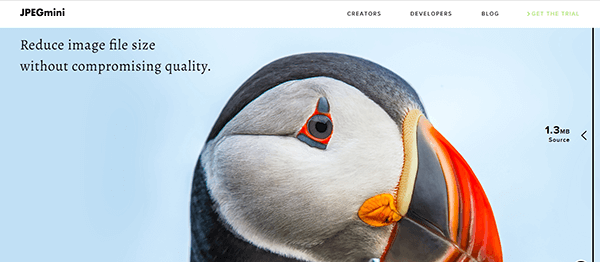
TinyPNG -その名前にもかかわらず、TinyPNGはJPEGを最適化することもできます。 これらは、20MB以下ですべて同時に最適化できるファイルの5画像の制限により、ユーザーエクスペリエンスをドラッグアンドドロップでファイルまたは写真を圧縮できるオンラインサイトです。 TinyPNGは、1か月あたり500無料の最適化を提供します。 その期間内にそれ以上の最適化が必要な場合、最適化する必要のある数に応じて、写真ごとに$ .002-$。005を支払うことを選択できます。

Kraken.io - Krakenは、自分のサービスを使って写真を最適化できる人気のあるオンラインサイトの1つです。 彼らの申し出は、お客様が1MB以下の画像をアップロードすることができるということです、それ以上のもののために、料金があります。 しかし、彼らはお客様がそれらをメディアギャラリーにアップロードするときお客様がお客様の写真を自動的に最適化することができる購読者に利用可能であるWordPressプラグインを持っていません。 一方、1MBを超えるファイルサイズの画像の場合は、月額$ 500に合わせて5MBの画像を最適化することができるMicroプランを購読することもできます。月にかっこいい$ 60の画像。
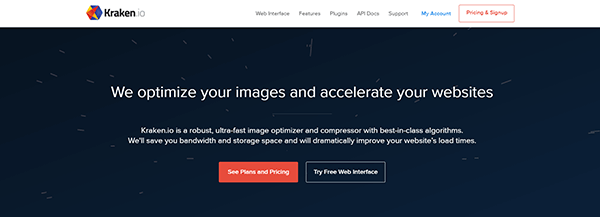
EWWWイメージオプティマイザ - これは、より人気のあるサイトを購読するためにお金を使う準備が十分に整っておらず、手動で画像を最適化するのに十分な時間がない人のためのものです。 しかし彼らは、ロスレス圧縮を最適化する無料オファーとは対照的に、ロッシー圧縮を実行するサブスクリプションに対してお客様に請求するプレミアムオファーを持っています。
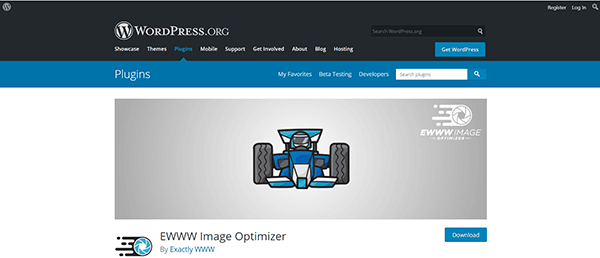
現時点では、画像の最適化がWebページにどのように役立つかは明らかですが、お客様の写真や画像も検索エンジン最適化に役立つことをご存知ですか?
はい、アップロードする写真のタイトル、ファイルサイズ、写真に割り当てる代替テキスト、写真とトピックの関連性、写真をアップロードした場所、および写真に関する詳細を決定します。お客様のSEOに貢献します。
記事に合わせて最適な画像を作成する方法の一覧を見てみましょう。
ヒント#1 - お客様のトピックに合った画像を選択しましたか? たとえば、離島での休暇について書いている場合、スーパーマーケットの写真を見せることは実際にはまったく意味がありません。 明らかに、青い空と澄んだ水のビーチの写真を見たいと思うでしょう? 適切に選択された画像はお客様の投稿の主題を裏付けるものであるべきであり、お客様が書いているものを強調するのを助けてユーザーのためのより良くそしてより強化された経験を作り出すのを助けるでしょう。 また、アップロードしたすべての写真が自分が撮影した写真である必要はないことを覚えておいてください。 実際、多くのブロガーはインターネットから画像を取得して自分の投稿に添付しますが、可能であれば必ず写真家にクレジットを付けるか、元の写真へのリンクを追加してください。
ヒント#2 - この記事のパート3で説明したように、当社は選択できるファイルタイプのオプションがあることを知っています。 記事に最適なファイルの種類を選択するために、先ほど学んだヒントをいくつか覚えておいてください。 一般的に言って、JPEGはPNGに比べて小さいファイルなので最初の選択となるでしょうが、それはお客様のファイルタイプを選択するとき考慮される唯一の要因ではないはずです。 PNGが実際にJPEGよりも小さい場合もあることにも注意してください。そのため、実際にどの投稿がより適しているかを学ぶために可能性を探るべきです。
ヒント#3 - 写真は唯一の種類の画像ではありません。 ときには、絵画、絵、図表、イラスト、GIF、スクリーンショット、インフォグラフィック、その他の画像を含むページでは、ページ全体の見栄えがよくなります。 それを揺さぶって驚くべき画像を追加することによって、そのページはユーザーにとってより魅力的になり、彼または彼女が戻ってくるのを保ちます。
ヒント#4 -写真に適切な名前を付けてください。 デジタルデバイスが写真に自動的に名前を付けることに気付くでしょう。 それ自体には何の問題もありませんが、写真のSEOにはまったく役立ちません。 島の逃走についての記事を書く例を続けますが、メインヘッダー画像のファイル名がDCS8971である場合、SEOやユーザーにとって何の意味もない場合はどうなりますか。 写真をそのままにしておくのではなく、時間をかけて、best-beach-island-vacation.jpegなどのSEO関連の名前に写真の名前を変更してください。 これらのキーワードは自然な形で表示され、各キーワードの間にダッシュが含まれている必要があります。これらのダッシュはGoogleによってスペースとして読み取られるためです。 記事に従って画像に名前が付けられると、Googleがよりアクセスしやすくなり、当然、視認性が向上します。
ヒント#5 - キャプションをいつ、いつ使用しないのか、またそれらを正しく使用する方法を知っている。 貴重な経験則は、貴重な情報が提供されている場合にのみ画像にキャプションを付けることです。 読者がお客様のページをスキャンしてお客様の写真を見ることを忘れないでください、もし彼らの中にキャプションがあれば、お客様の読者はそれらのキャプションを読むでしょう。 その機会を利用して、キャッチーな情報を与えて注意を向けましょう。
ヒント#6 - それらが属する場所にそれらの写真を置くようにしてください。 テキストや広告がいっぱいあるページで、画像の位置がずれていても、ユーザーに素晴らしい体験を提供するのに役立ちません。 そのため、記事をサポートするためにできるだけ多くの写真をアップロードするというタスクを使用するのではなく、アップロードされた写真を代わりに写真がサポートしている情報の断片の近くに配置する必要があります。
お客様の画像を最適化するよりよい時間がないことを考えると、昨日からは、1つの画像のダウンロードを見るためだけに待たされることなく、ユーザにお客様のページを閲覧させるのを確実に助けるでしょう。 確かに、インターネットの速度は、特にファイバー配線などが出現する以前の速度よりもはるかに高速ですが、すべてのユーザーが高速インターネット接続を利用できるわけではなく、まだ忍耐力がない可能性もあります。お客様はお客様の高解像度の画像を見るためにそれらが持っていることを望みます。
そうは言っても、それらが見つかるページに最も合うようにお客様の画像を最適化することはお客様の最善の策であり、お客様がターゲットにしているかもしれないクリック、好き、そして見解を得ることです。 これらがお客様のターゲットではなく、お客様がお客様のページを非公開にすることを好むとしても、最適化は依然としてお客様自身の個人的なユーザーエクスペリエンスのための重要な要素のままです。 彼らが言うように、時間はお金であり、特に彼らが何を待っているのかさえ知らず、それがうまくいくならば、誰もが写真のダウンロードを見るために永遠に待つことはないでしょう。
特にデジタルカメラや携帯電話からの高解像度の写真を扱う場合は、画像のサイズに注意し、常に割合を変更して調整するようにしてください。
お客様の処分で利用できる道具を利用しなさい。 結局のところそれはお客様が使うためのものであり、彼らは確かにお客様の写真を最適化するための限られた手当であるが無料と同様に支払いゲートウェイとオプションを思い付いたことによって
コメント
コメント
Free Online Photo Compressor
人気記事
/
面白いDULL
/
SIMPLE難しい
ありがとうございました! ここにあなたの選択があります:
Excellent
評価: 4.5 / 5 (に基づく 88 評価数)